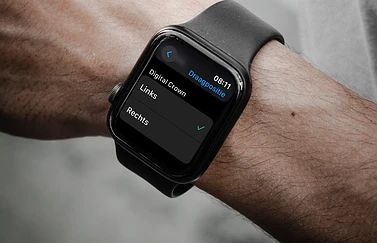Vind je trillingen van de Digital Crown vervelend? Zo zet je ze uit
Geen voelbare tikjes meerDe Digital Crown is een ogenschijnlijk simpel onderdeel van de Apple Watch, maar werkt toch vrij geavanceerd. Tijdens het draaien zorgt deze voor kleine tikjes. De draaiknop voelt daardoor meer aan als een mechanische knop en geeft je ook feedback als je tot het einde van een pagina gescrold bent. Wil je deze tikjes niet, dan schakel je ze eenvoudig uit.
Geschikte modellen voor Digital Crown-trillingen
De trillingen in de Digital Crown vind je in deze modellen:
- Apple Watch Series 4 en nieuwer
- Apple Watch SE
- Apple Watch Ultra
Op alle oudere modellen heb je deze functie niet. Het draaien aan de Digital Crown gaat zonder extra feedback en subtiel tikgeluidje.
Trilling Digital Crown uitschakelen
Dankzij de tikjes voelt de draaiknop niet alleen mechanisch aan, maar gaat het draaien ook wat nauwkeuriger. Het geluidje zelf is zo zacht dat je dit alleen zelf hoort en voelt. Standaard staat dit ingeschakeld op geschikte modellen. Vind je het toch vervelend, dan schakel je de trillingen van de Digital Crown zo uit:
Op iPhone
- Open de Watch-app op de gekoppelde iPhone.
- Ga in het tabblad Mijn Watch naar Horen en voelen.
- Zet de schakelaar bij Voelbare signalen via Crown uit.
Op Apple Watch
- Open de Instellingen-app.
- Tik op Horen en voelen.
- Scrol naar beneden en zet de optie bij Voelbare signalen via Crown uit.
Onder de schakelaar voor voelbare signalen van de Digital Crown, vind je ook een schakelaar om voelbare meldingen en voelbare systeemsignalen uit te schakelen. Wil je dus helemaal geen tikjes meer voelen, dan kun je dat hier uitschakelen.
Werkt je Digital Crown niet? Dan zijn er tips om hem schoon te maken zodat hij weer soepel draait. Lees ook onze uitleg over de Digital Crown, want daarin lees je wat allemaal met deze veelzijdige knop kan doen. We hebben ook een tip waarin je leest hoe je de Apple Watch als een pro kan bedienen.
Er zijn nog veel meer instellingen die je aan kan passen voor het horen en voelen met je Apple Watch. Je kunt bijvoorbeeld de Apple Watch harder laten tikken, zodat je geen enkele melding meer mist. Via het Bedieningspaneel op je Apple Watch kun je het geluid muten, maar mocht je dit per ongeluk vergeten zijn dan kun je met je handpalm de Apple Watch stilhouden. In onze tips lees je daar alles over.
Taalfout gezien of andere suggestie hoe we dit artikel kunnen verbeteren? Laat het ons weten!
Apple Watch
De Apple Watch is de smartwatch van Apple. Het allereerste model verscheen in 2015 en daarna verscheen er elk jaar een nieuwe generatie. Met de Apple Watch kun je je hartslag meten, berichten ontvangen en versturen, apps installeren en betalen met Apple Pay. Wil je een Apple Watch kopen, bekijk dan de verschillende Apple Watch-modellen die momenteel verkrijgbaar zijn. Je kunt je smartwatch steeds een ander uiterlijk geven met Apple Watch-horlogebandjes.

- Alles over de Apple Watch
- Apple Watch-modellen
- Apple Watch kopen
- Apple Watch 4G kopen
- Refurbished Apple Watch kopen
- Apple Watch vergelijken
- Apple Watch in roestvrij staal
- Apple Watch-horlogebandjes
- Apple Watch repareren
- Apple Watch Ultra: het topmodel
- Apple Watch SE voor instappers
- watchOS: het besturingssysteem van de Apple Watch
- Bekijken bij Apple